Este ano ficou marcado pelo lançamento do novo sistema operacional da Microsoft, o Windows 7. Toda vez que ela lança um novo S.O surgem as incompatibilidades com alguns programas. O próprio Windows Vista (que comprovadamente não foi um bom sistema operacional) teve inúmeros problemas de incompatibilidade com programas das mais diversas áreas, colocando medo nos usuários de sair do Windows XP.
Pensando nisso, a Microsoft se precaveu. Apesar de o Windows 7 apresentar, mesmo que raramente, problemas de incompatibilidade com aplicativos, ele possui uma opção para que você consiga instalar e usar esses aplicativos.
Antes de iniciar a explicação de como instalar tais aplicativos, ressalto que nem todos podem ser instalados por utilizando esse método, porém é uma tentativa válida caso você realmente precisa utilizá-lo.
Como Fazer
Primeiramente você deve entrar nas propriedades do instalador. Clique com o botão direito no arquivo de instalação (.exe) e vá em Propriedades. Na janela que se abre, vá em Compatibilidade:
[IMAGEM INSTALADOR-PROPRIEDADES]
Nesta aba, marque a opção “Executar este programa em modo de compatibilidade” e escolha a versão anterior do Windows que você quer simular na instalação. Como o Windows XP é o sistema mais comum e difundido hoje em dia, escolha o Windows XP (Service Pack 3). Se você está instalando um software baixado de um site oficial ou que tenha uma caixa, procure a informação sobre qual sistema operacional é compatível com ele.
[IMAGEM CHECKBOX VERSÕES DO WINDOWS]
Se você não quer arriscar há uma outra maneira em que você não precisa especificar qual versão anterior do Windows simular. Acesse o Painel de Controle e selecione a opção Programas. Agora vá em “Executar programas criados para versões anteriores do Windows”.
[IMAGEM PROGRAMAS E RECURSOS]
Uma nova janela irá abrir, e ao clicar em Avançar o Windows mostrará uma lista de todos os programas instalados em seu computador. Se o programa que você deseja executar não estiver na lista, selecione a opção “Não Listado” e depois em “Tentar configurações recomendadas” para que o Windows 7 sugira qual modo de compatibilidade você deve utilizar. Depois basta seguir as instruções para que a instalação do programa proceda normalmente.
[IMAGEM CONFIGURAÇÕES RECOMENDADAS]
Este ano ficou marcado pelo lançamento do novo sistema operacional da Microsoft, o Windows 7. Toda vez que ela lança um novo S.O surgem as incompatibilidades com alguns programas. O próprio Windows Vista (que comprovadamente não foi um bom sistema operacional) teve inúmeros problemas de incompatibilidade com programas das mais diversas áreas, colocando medo nos usuários de sair do Windows XP.
Pensando nisso, a Microsoft se precaveu. Apesar de o Windows 7 apresentar, mesmo que raramente, problemas de incompatibilidade com aplicativos, ele possui uma opção para que você consiga instalar e usar esses aplicativos.
Antes de iniciar a explicação de como instalar tais aplicativos, ressalto que nem todos podem ser instalados por utilizando esse método, porém é uma tentativa válida caso você realmente precisa utilizá-lo.
Como Fazer
Primeiramente você deve entrar nas propriedades do instalador. Clique com o botão direito no arquivo de instalação (.exe) e vá em Propriedades. Na janela que se abre, vá em Compatibilidade:
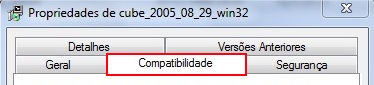
Nesta aba, marque a opção “Executar este programa em modo de compatibilidade” e escolha a versão anterior do Windows que você quer simular na instalação. Como o Windows XP é o sistema mais comum e difundido hoje em dia, escolha o Windows XP (Service Pack 3). Se você está instalando um software baixado de um site oficial ou que tenha uma caixa, procure a informação sobre qual sistema operacional é compatível com ele.
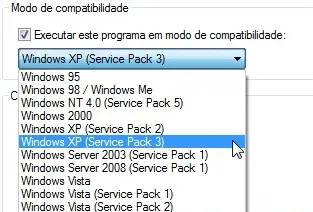
Se você não quer arriscar há uma outra maneira em que você não precisa especificar qual versão anterior do Windows simular. Acesse o Painel de Controle e selecione a opção Programas. Agora vá em “Executar programas criados para versões anteriores do Windows”.

Uma nova janela irá abrir, e ao clicar em Avançar o Windows mostrará uma lista de todos os programas instalados em seu computador. Se o programa que você deseja executar não estiver na lista, selecione a opção “Não Listado” e depois em “Tentar configurações recomendadas” para que o Windows 7 sugira qual modo de compatibilidade você deve utilizar. Depois basta seguir as instruções para que a instalação do programa proceda normalmente.
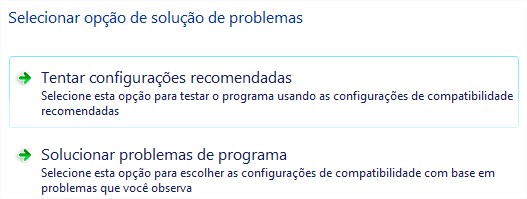
Fonte: BaixaKi

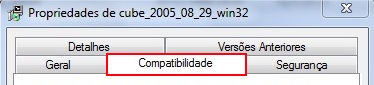
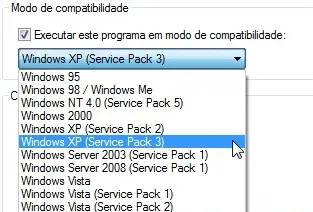

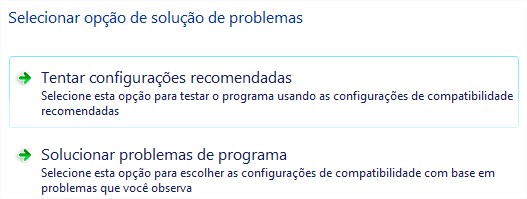







Não adiantou nada 🙁